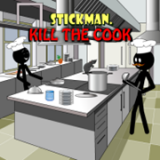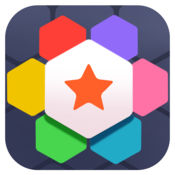wps office作为一款功能强大的办公软件,不仅提供了丰富的文字处理、表格制作和演示文稿设计功能,还内置了实用的图片处理工具。其中,图片压缩功能尤为实用,能够帮助用户快速减小图片文件的大小,从而节省存储空间,提高文件传输效率。以下是几种利用wps电脑版压缩图片的方法。
方法一:使用wps内置的图片压缩功能
1. 打开wps office:启动wps office软件,新建一个文档或打开已有文档。
2. 插入图片:点击上方的“插入”菜单,选择“图片”选项,从文件中导入需要压缩的图片。
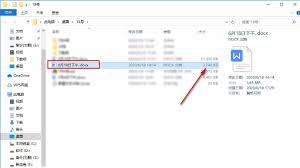
3. 选择图片压缩工具:点击文档中的图片,上方的工具栏会出现“图片工具”选项。在“图片工具”下,找到并点击“压缩图片”按钮。
4. 设置压缩参数:在弹出的窗口中,可以选择压缩的质量和类型。wps会给出压缩后文件的预计大小。根据需要选择合适的压缩选项。
5. 完成压缩:点击“完成压缩”,wps将自动进行图片压缩。
方法二:利用在线图片压缩工具
除了wps自带的图片压缩功能外,还可以借助迅捷压缩等在线工具进行图片压缩。这些工具支持多种图片格式,如jpeg、png等,能够满足不同用户的需求。
1. 访问在线工具网站:在浏览器中搜索并进入迅捷压缩等在线工具的官方网站。
2. 上传图片:在网站首页的功能栏中点击“图片压缩”选项,然后点击“选择文件”按钮上传想要压缩的图片文件。
3. 选择压缩设置:网站提供多种压缩模式,根据实际需求选择适当的压缩比例和质量。
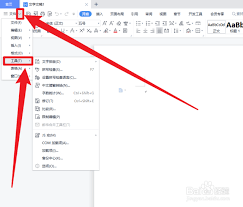
4. 开始压缩:点击“开始压缩”按钮,等待网站自动完成图片压缩。
5. 下载压缩后的图片:压缩完成后,点击“下载”按钮保存压缩后的图片到本地设备。
方法三:使用专业图片压缩软件
对于需要频繁进行图片压缩的用户来说,安装一款专业的图片压缩软件可能更为便捷。迅捷pdf转换器等软件集成了强大的图片压缩功能,支持批量压缩,大大提高了工作效率。
1. 安装软件:下载并安装迅捷pdf转换器等软件。
2. 上传图片:在软件的“特色转换”一栏中找到“图片压缩”功能,通过“点击添加文件”或拖拽文件至指定位置的方式完成文件上传。支持一次性上传多张图片进行批量压缩。
3. 设置压缩参数:选择合适的压缩设置和输出格式。
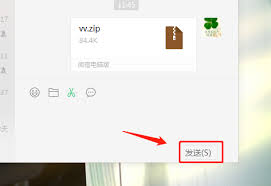
4. 开始压缩:点击“开始压缩”按钮,等待软件完成压缩。
5. 保存压缩后的图片:压缩后的文件会被直接保存到设备中,方便查看和使用。
通过以上几种方法,用户可以轻松地在wps电脑版中压缩图片,从而节省存储空间,提高文件处理效率。无论是利用wps内置的压缩功能、在线工具还是专业软件,都能满足用户的实际需求。